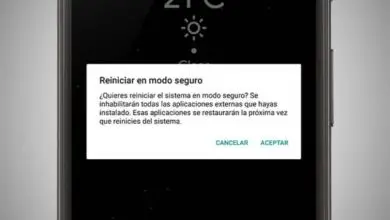Come aprire o trovare il blocco note in Windows 10 se non appare
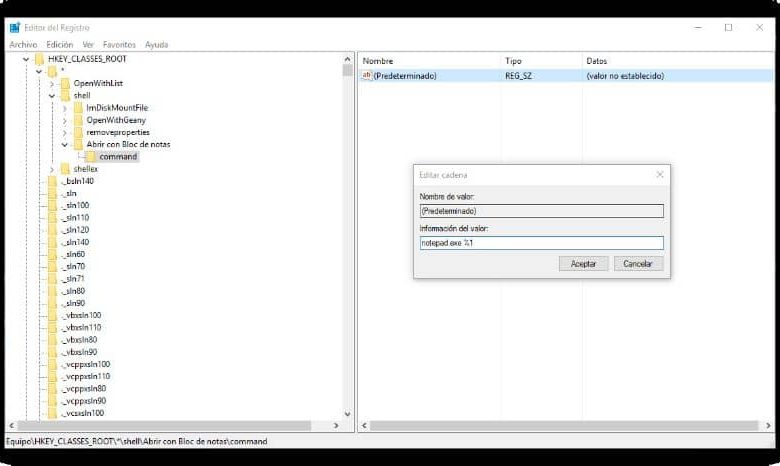
Tuttavia, puoi avere diverse funzioni, come salvare uno o più file di testo e ricordarti di salvarli in modo che non vengano eliminati.
Ha anche acquisito alcune funzionalità che hanno programmi come Word, che ti permetteranno di apportare modifiche facili. Uno di questi è l’uso della combinazione di tasti Ctrl + backspace, in modo da eliminare l’ultima parola scritta. Tutto questo può essere fatto in modo molto semplice, come alzare o abbassare il volume con la tastiera in Windows 10.
Come aprire o trovare il blocco note in Windows 10 se non appare
Possiamo eseguire diverse manovre per trovare il blocco note, nel caso in cui non riuscissimo a trovarlo dove dovrebbe essere. E in questo modo abbiamo accesso a questo utile strumento, ogni volta che ne abbiamo bisogno. E ti spiegheremo quanto è facile aprire o trovare il blocco note in Windows 10 se non mi appare.
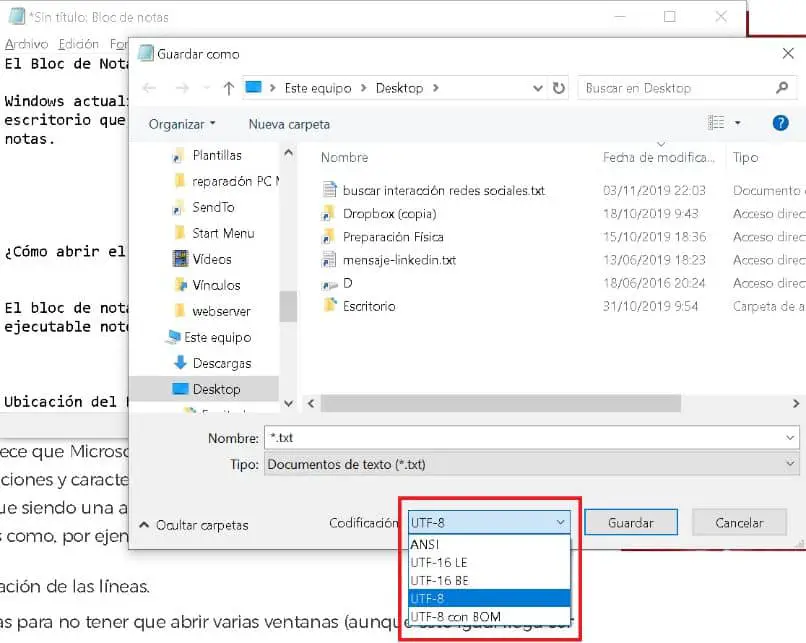
Uno dei modi più semplici per accedere al blocco note è tramite Esplora risorse di Windows. Da qui possiamo inserire il seguente indirizzo C:\Windows\System32 quindi semplicemente individuare l’eseguibile che è scritto in inglese notepad e quindi fare doppio clic su di esso.
Un’altra alternativa che possiamo usare è se abbiamo un file di testo salvato nel formato del blocco note, lo selezioniamo e facciamo clic con il tasto destro su questo file.
Quindi selezioniamo l’opzione Apri con Blocco note, ovviamente nel caso in cui il file non sia stato salvato con queste impostazioni. Nel caso in cui venga salvato in questo modo, dobbiamo solo fare doppio clic sul file.
Questi sono uno dei modi più semplici e pratici per accedere al blocco note da Windows 10 Explorer, ora ti mostreremo un altro modo per farlo. Ed è attraverso la casella di ricerca, lì inseriremo il seguente termine Blocco note o semplicemente Blocco note e quindi scegli lo strumento.
Diversi modi per aprire o trovare il blocco note in Windows 10
Passiamo ora a utilizzare un altro metodo per aprire o trovare il blocco note e questa volta lo faremo tramite il menu Start di Windows 10. Dovresti sapere che tutte le applicazioni installate su questo sistema operativo hanno accesso, che Si trova in il menu di avvio, in questo modo avrai sempre lo strumento a portata di mano.
Per utilizzare questa forma di ricerca, andiamo sul logo di Windows e facciamo clic, quindi verrà visualizzato il menu Start. In esso, cercheremo la sezione Accessori di Windows e quindi selezioneremo Blocco note. E voilà, vedi quanto è facile e abbiamo ancora un altro modo per trovare questo strumento in Windows 10.
Ora ti mostreremo uno dei modi più semplici per aprire o trovare il blocco note creando un collegamento per questa applicazione.
In questo modo lo avrete sempre a portata di mano sul desktop e per farlo ci posizioneremo sul desktop e faremo clic con il tasto destro, quindi apriremo l’ opzione Nuovo e sceglieremo Accesso diretto.
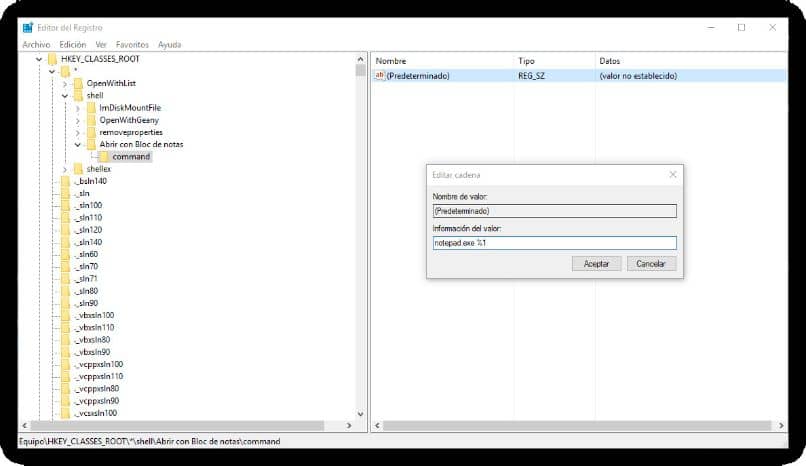
Fatto ciò, apparirà una finestra per creare il collegamento e scriveremo notepad nel campo Inserisci la posizione dell’elemento. Quindi facciamo clic sull’opzione Avanti e ora scriviamo il nome dell’accesso e metteremo Blocco note e faremo clic su Fine.